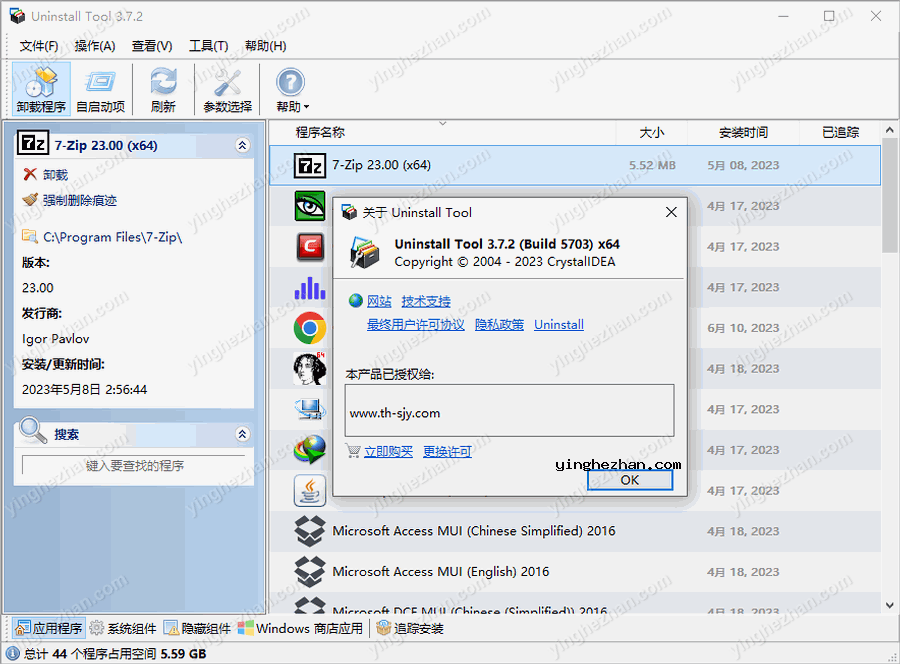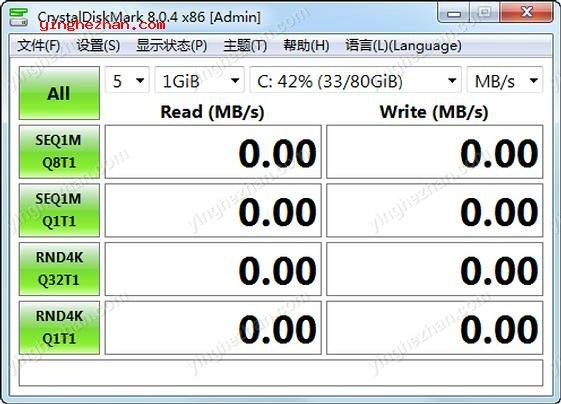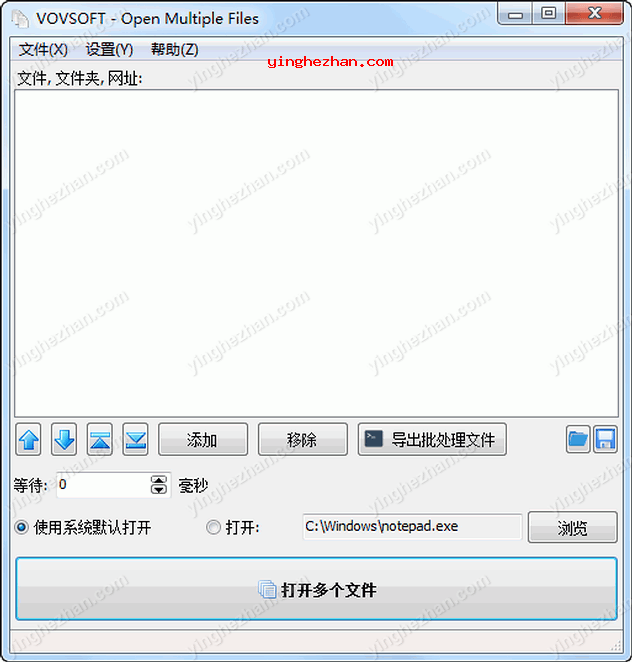Hidden Start汉化版 V5.1 / 隐藏运行界面在后台运行应用程序
更新时间:2025-12-22类型:汉化软件语言:汉化中文
大多数程序运行都会有运行界面,退出界面消失,或许您需要实现类似系统服务一样的隐藏运行界面在后台运行应用程序效果?下载《Hidden Start》可以满足您,它是一款隐藏运行程序工具,简单点点鼠标即可设置程序隐藏运行。
这款工具专门为需要静默运行后台程序或脚本的用户设计。它可以将任何应用程序或批处理文件作为Windows服务启动,并使其完全隐藏运行,不显示任何窗口、托盘图标或任务栏痕迹。对于系统管理员与开发者而言,它是实现自动化任务隐形管理的得力助手。
《Hidden Start》是一个功能强大的隐藏运行程序工具,它可以绕过UAC,隐藏控制台窗口,隐藏运行界面在后台运行应用程序,效果类似于windows后台的系统的服务一样。
程序与批处理文件在运行时都会有一个运行界面。而使用Hidden Start(或Hstart)这款隐藏运行程序工具可以让你设置在后台运行控制台应用程序与批处理文件,而不需要任何窗口,处理从Vista到11的Windows上的UAC权限提升,以指定顺序启动多个命令等等。
其实说白了《Hidden Start》就是一个让任何exe程序能在后台运行,隐藏原来的运行界面,运行效果就像是系统服务一样,本次小编分享的是Hidden Start汉化版下载。
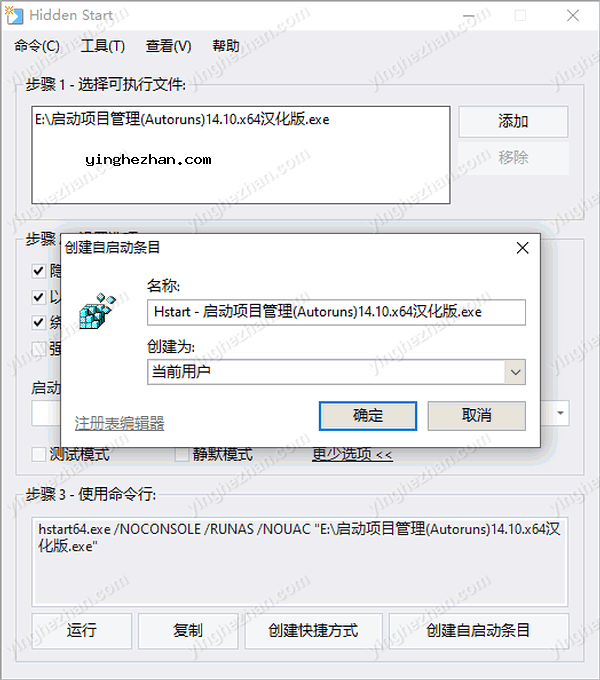
Hidden Start软件界面:
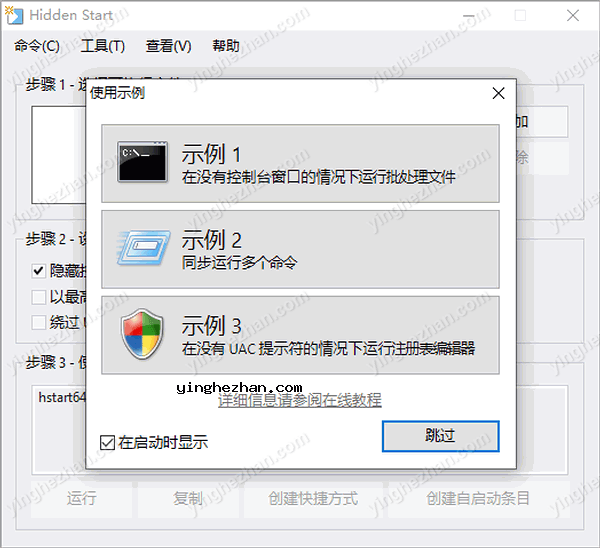
Hidden Start隐藏运行程序工具使用教程:
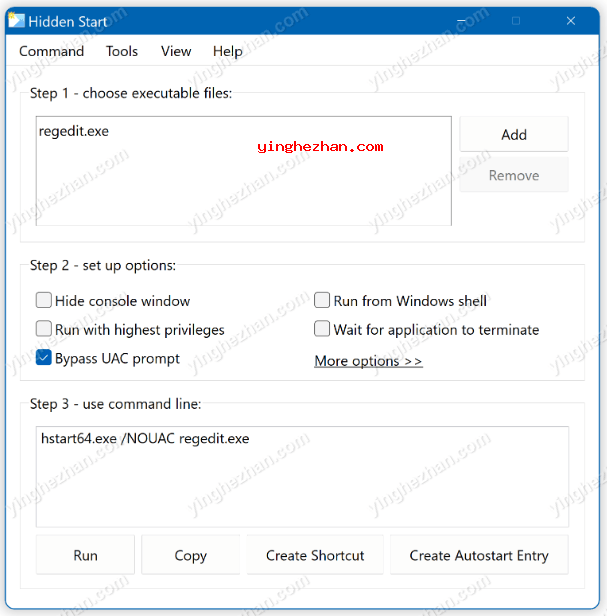
=============Hidden Start汉化版使用方法示例=============
Hstart平常通过输入以下命令行启动:
hstart /NOCONSOLEbatch_file_1.batbatch_file_2.batbatch_file_3.bat
可以将批处理文件的控制台输出重定向到日志文件中:
hstart/NOCONSOLE/IDLE/D =E:\Backup(备份)
cmd. exe/cMyDailyBackup.bat >备份日志. txt
/IDLE命令行开关表示备份进程将以最低优先级运行,/D=设置批处理文件的起始目录(如果命令行或脚本包含相对路径,就一定要此选项)。
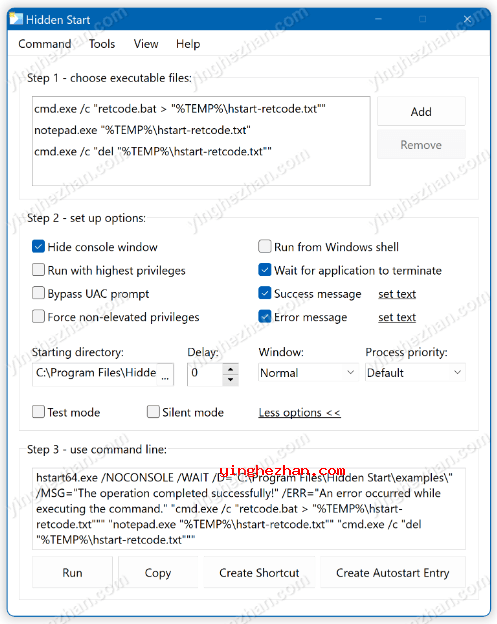
=============运行应用程序而不使用UAC提示=============
/NOUAC开关允许您以管理权限运行应用程序与批处理文件,而不需要任何UAC提示。下面是一个简单的例子:
hstart. exe/NOUAC regedit.exe
当然,它可以与其他选项一起使用:
hstart. exe/NOUAC /NOCONSOLED:\Batch Files\Riquires_Admin_Rights.bat
以下命令将打开本地组策略编辑器:
hstart. exe/NOUAC /SHELL gpedit.msc
以下是怎么打开Windows Hosts文件进行编辑:
hstart. exe/NOUACnotepad.exe%SystemRoot%\System32\drivers\etc\hosts
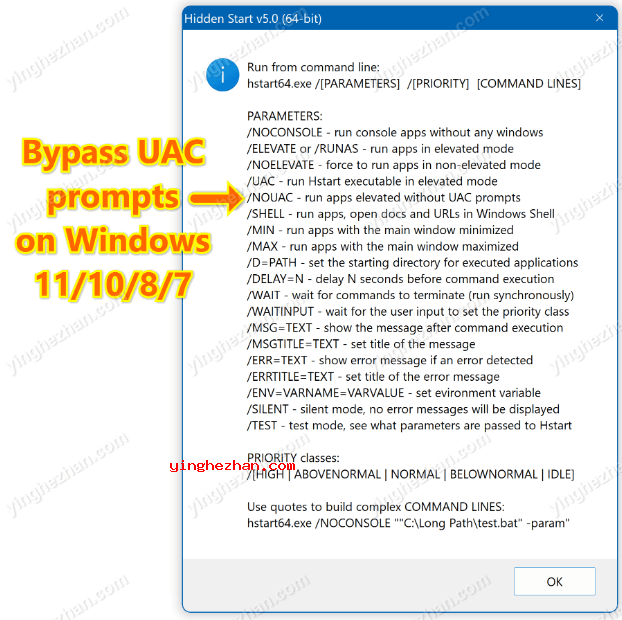
=============环境变量=============
从前面的示例中可以看到,Hstart 4.0在执行的命令行中扩展了环境变量。这可以帮您创建更多独自于系统的命令:
hstart.exe/NOCONSOLE/WAIT/D = %TEMP %(默认值为%)
cmd. exe/cD:\test.bat> test-output.txt
%ProgramFiles%\EmEditor\emeditor.exetest-output.txt
使用Hstart、7-Zip与WinSCP三款软件实现自动备份文件教程:
1、几乎所有人以为备份后,唯有失去他们的数据,由于硬盘驱动器故障或愚蠢的错误。我使用7-Zip进行备份,因为它非常灵活,所有功能都能从命令行访问。7-Zip最适合用于备份包含N多文本文件的文档或项目。
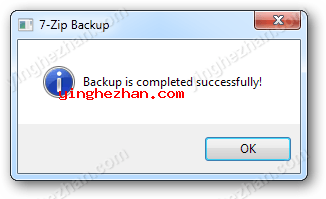
2、对7-Zip命令行版本的简单调用如下所示:
7z.exe a -tzip archive.zip subdir\*
3、您可能有很多目录要备份。要简化此过程,可以创建要备份的文件与目录的包含与排除列表。如果您希望之后将个人数据存储在文件服务器中,就一定要密码。
经过一些测试后,您可能会有以下内容:
7z.exe a -t7z -mhe=on -mx=1 -pYourSuperPassword备份。7z -i@backup_include.txt -xr@backup_exclude.txt
4、打开WinSCP并使用您的用户名与密码创建一个新的Web主机会话。您可以使用FTP或SFTP/SCP,如果您的服务器支持它们。
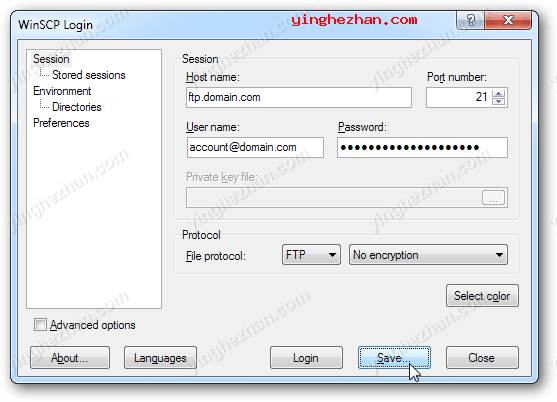
5、现在,您可以使用WinSCP脚本/控制台接口连接到您的服务器,并在无人值守模式下上传备份文件。
下面是使用7-Zip与WinSCP执行备份的完整批处理文件:
set FileDate=%date:~ 10,4%_%date:~ 4,2%_%date:~ 7,2%
set BackupFile=E:\Backup\backup_%FileDate%.7z
del %BackupFile%
C:\Program Files\7-Zip\7z.exea -t7z -mhe=on -mx=1 -pYourSuperPassword %BackupFile% -i@backup_include.txt -xr@backup_exclude.txt
rem生成临时脚本以上载%BackupFile%
echo option batch on > script.tmp
echo option confirm off >> script.tmp
echo打开account@domain.com>> script.tmp
echo put %BackupFile% >> script.tmp
echo exit >> script.tmp
rem执行脚本
C:\Program Files\WinSCP\winscp.com/script=script.tmp
rem删除临时脚本
del script.tmp
6、使用Hstart在后台运行备份脚本,并显示一条简单的消息:
hstart/NOCONSOLE/WAIT/D =E:\Backup\(备份)
/TITLE=7-Zip备份/MSG=备份成功完成!
/ERRMSG=备份数据时出错。每日备份. bat
一旦您在任务计划程序中设置了可重复的备份过程,您就完成了。
示例文件包含在Hstart包中(请参见Examples\Backup)。
实测体验:
这款小工具可以让命令行程序或批处理脚本在后台运行,不显示黑色的命令提示符窗口。非常适合需要静默运行备份、同步等脚本;希望隐藏脚本的执行过程,免除窗口打扰。例如程序员绑定运行,又或者管理员让某些BAT批处理可以在不弹窗的情况下,直接在后台运行。这个可比计划任务好用多了。
Hidden Start (Hstart) 是一个专注于在后台无声无息运行命令行程序、批处理脚本或其他应用程序的系统增强工具,尤其适合系统管理员、开发人员用于自动化任务(如备份、同步、编译等)。它可以隐藏命令行窗口(通过 /NOCONSOLE 参数),使脚本或程序在后台静默运行,不会干扰用户前台工作。
所谓的隐藏运行程序其实就是隐藏了那个界面,让任何程序就像无界面程序一样在后台运行,例如您运行bat批处理时有个黑框,那么这个时候使用这个Hidden Start就能把那个黑框给隐藏掉。